Smarte triks for å forlenge levetiden til PC-en din

Oppdag smarte triks for å forlenge levetiden til PC-en, inkludert regelmessige rengjøringsrutiner og hvordan du deaktiverer apper som bruker systemressursene dine.
Når det gjelder bildekvalitet er alle kjent med oppløsning, der bilder med høyere oppløsning har flere piksler og derfor generelt sett er av høyere kvalitet. Et annet mål på bildekvalitet er DPI eller Dots Per Inch. I virkeligheten har dette ikke mye av et faktisk mål på bildekvalitet på en datamaskin. Den er virkelig designet for å beskrive den tiltenkte kvaliteten for utskrift. Ved utskrift refererer DPI til hvor mange punkter med blekk som kan plasseres i en tomme, med mer en høyere DPI som gir større fine detaljer.
Merk: En høyere oppløsning er ikke alltid bedre. Hvis du tar et lavoppløselig bilde og utvider det til en høyere oppløsning, er det ikke kvaliteten.
Tips: Vanligvis blir en DPI på 300 sett på som høy kvalitet ved utskrift.
Når detaljene for oppløsning og DPI er kombinert, kan du regne ut den tiltenkte størrelsen på bildet. For eksempel, hvis et bilde er 3000 piksler bredt og har en DPI på 300, er det designet for å ta opp 10 tommer plass når det skrives ut.
På PC har noen bilder DPI lagret i bildemetadataene. Vanligvis vil kameraer og profesjonelt produserte bilder ha disse metadataene inkludert, selv om noen aktivt vil velge å fjerne bildemetadata. DPI er vanligvis ikke nyttig direkte for PC-er, da bildeoppløsningen er alt som trengs. Dette er fordi et bilde med en angitt oppløsning vanligvis vises i en skala 1:1, og tar opp én piksel på skjermen for hver piksel i bildet.
Hvordan sjekke DPI for et bilde
Likevel vil du kanskje av og til se bilde-DPI i Windows 10. For å gjøre det må du ha bildet lastet ned til harddisken. Når du har lastet ned bildet, høyreklikker du på det i Filutforsker, og klikker deretter "Egenskaper".

Høyreklikk på et bilde i Filutforsker, og klikk deretter på "Egenskaper".
Bytt til fanen "Detaljer" i vinduet med bildeegenskaper. I detaljfanen, rull ned til "Bilde" underseksjonen, og se etter statistikken "Horisontal oppløsning" og "Vertikal oppløsning" som skal ha en verdi i "dpi". Bare vær oppmerksom på at ikke alle bilder vil ha disse metadataene inkludert.
Tips: I noen tilfeller kan bilder skrives ut med forskjellige horisontale og vertikale DPIer. Vanligvis er verdiene de samme, men dette er ikke alltid tilfelle.
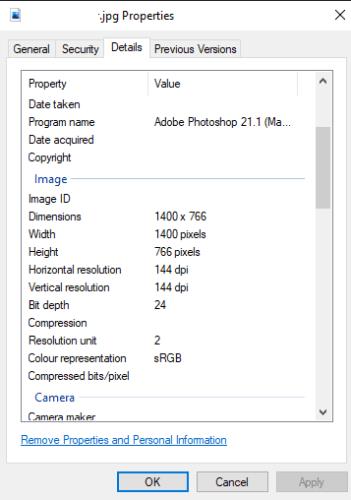
Se etter statistikken "Horisontal oppløsning" og "Vertikal oppløsning" i underseksjonen "Bilde" i fanen "Detaljer".
Oppdag smarte triks for å forlenge levetiden til PC-en, inkludert regelmessige rengjøringsrutiner og hvordan du deaktiverer apper som bruker systemressursene dine.
Les denne artikkelen for å lære enkle metoder for å stoppe Windows 11 oppdateringer som pågår. Du vil også lære hvordan du kan forsinke vanlige oppdateringer.
Med Windows 11 kan du umiddelbart få tilgang til programmene eller applikasjonene du trenger ved å bruke funksjonen Feste til oppgavelinjen.
Finn ut hva du skal gjøre når Windows Taskbar ikke fungerer i Windows 11, med en liste over dokumenterte løsninger og feilsøkingstips som du kan prøve.
Vil du lære om Microsofts verktøy for fjernhjelp? Les videre for å finne ut hvordan du sender invitasjon til fjernhjelp og godtar en invitasjon.
Oppdag hva TPM 2.0 er, finn ut hvordan det gagner enheten din med Windows, og lær hvordan du slår det på med enkle trinn-for-trinn-instruksjoner.
Hvis tastaturet ditt dobbeltrykker, start datamaskinen på nytt og rengjør tastaturet. Sjekk deretter innstillingene for tastaturet.
Vil du ikke at andre skal få tilgang til datamaskinen din mens du er borte? Prøv disse effektive måtene å låse skjermen i Windows 11.
Vil du fjerne Windows-tjenester som du ikke ønsker på PC-en din med Windows 11? Finn her noen enkle metoder du kan stole på!
Finn ut hvordan du fikser feilkode 0x80070070 på Windows 11, som ofte vises når du installerer en ny Windows-oppdatering.








